產品支持
您可以閱覽產品的相關CAD文檔和視頻教程等內容,以便于更好的使用浩辰CAD系列軟件。
2023-01-16 1229 cad看圖軟件
之前很多小伙伴都在問,為什么浩辰CAD看圖王手機版中提供了CAD文字遞增功能,而電腦版中卻沒有?為了滿足大家的需求,在浩辰CAD看圖王電腦版5.5.0版本中就給大家新增了CAD文字遞增功能,今天和小編一起來了解一下CAD文字遞增功能的使用技巧吧!
步驟一:
在電腦中啟動浩辰CAD看圖王后,打開需要編輯的CAD圖紙文件,在軟件界面上方菜單欄中點擊切換至【覽圖繪制】選項卡,點擊【文字遞增】功能。如下圖所示:
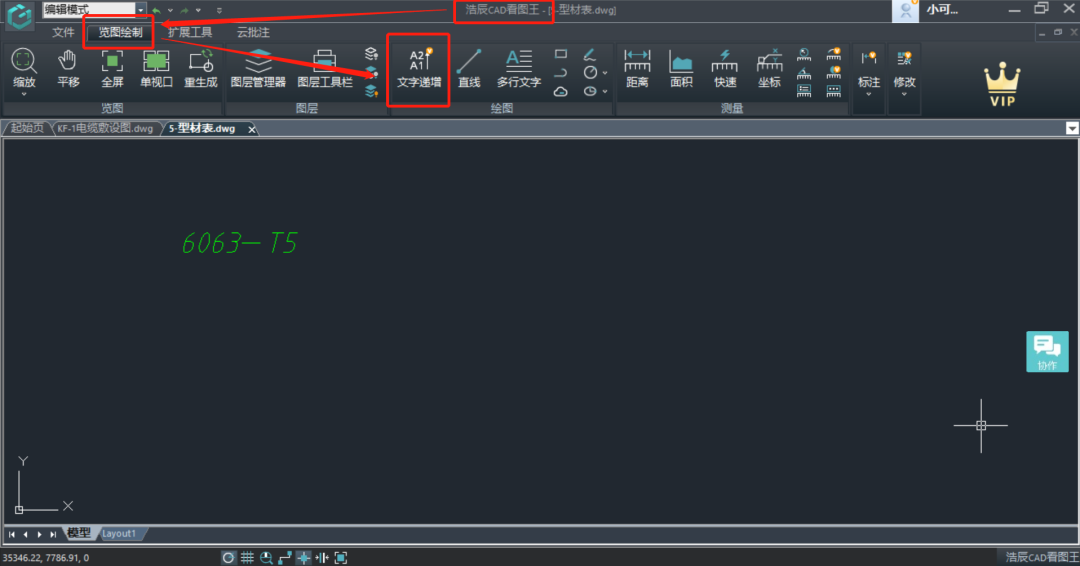
步驟二:
在圖紙中點擊選擇需要遞增的數據,目前支持:數字、字母,如下圖所示我們準備選擇的是尾數為數字的。
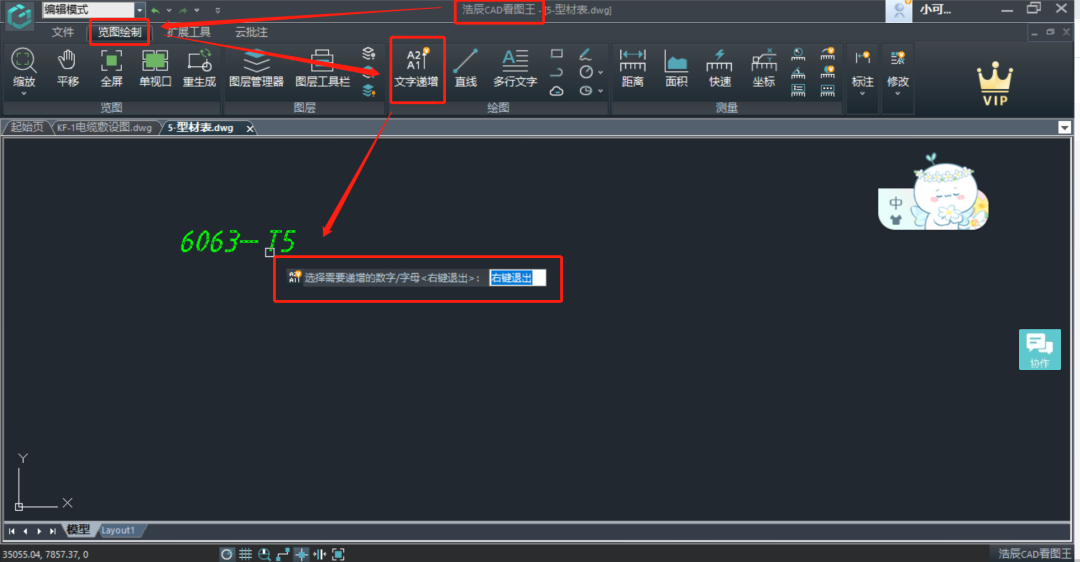
步驟三:
設置每個遞增數據的間距和間隔,以及增量數,如下圖所示,我們選擇的間距是20,數量和增量都是1,所以遞增出來的第一個數據尾數是6。
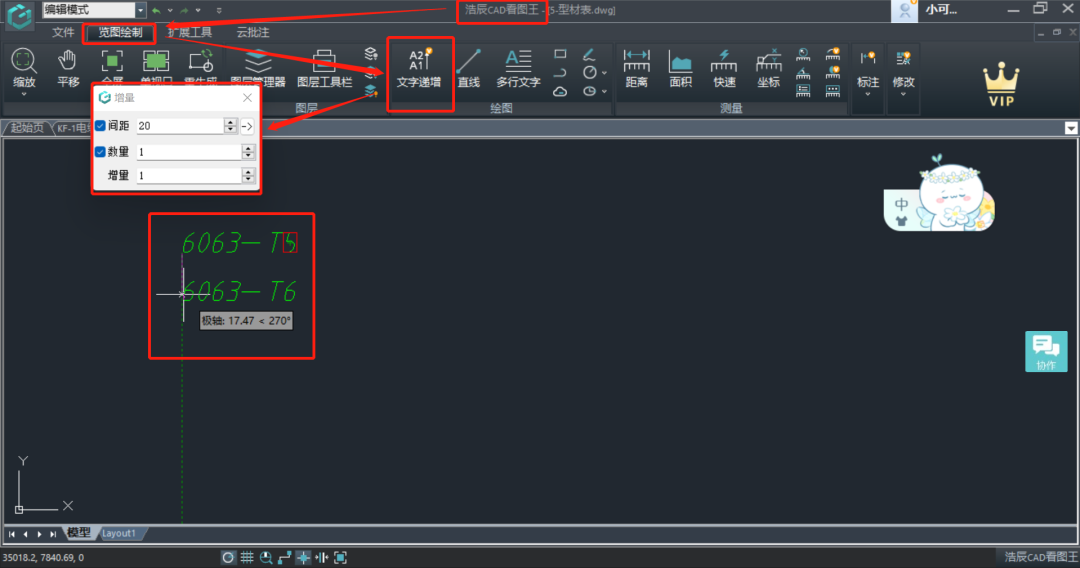
步驟四:
想要繼續遞增下去,且整齊排布只需要更改間距就可以了,如下圖所示,將間距改為40的時候出來的是尾數7,將間距改為60的時候,出來的就是尾數8,以此類推。
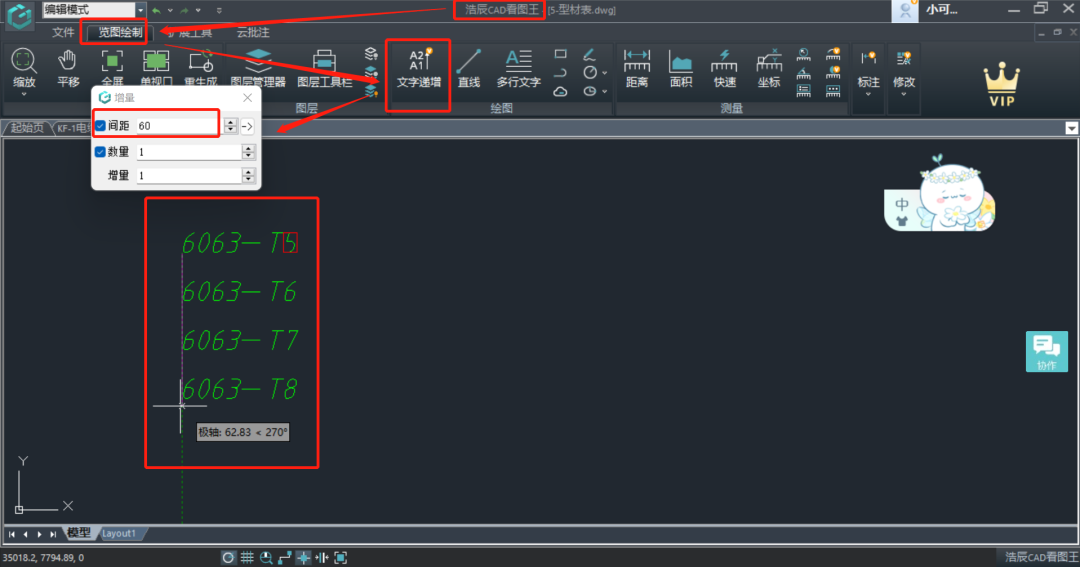
步驟五:
鼠標右鍵結束或回車退出文字遞增功能。
PS:目前文字遞增僅支持單行文字,暫時不支持多行文字,后續版本會支持哦!
本節CAD教程小編給大家分享了浩辰CAD看圖王電腦版中CAD文字遞增功能的具體使用步驟,你學會了嗎?趕緊下載浩辰CAD看圖王試試吧!